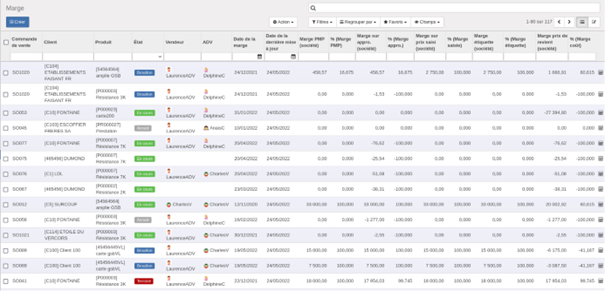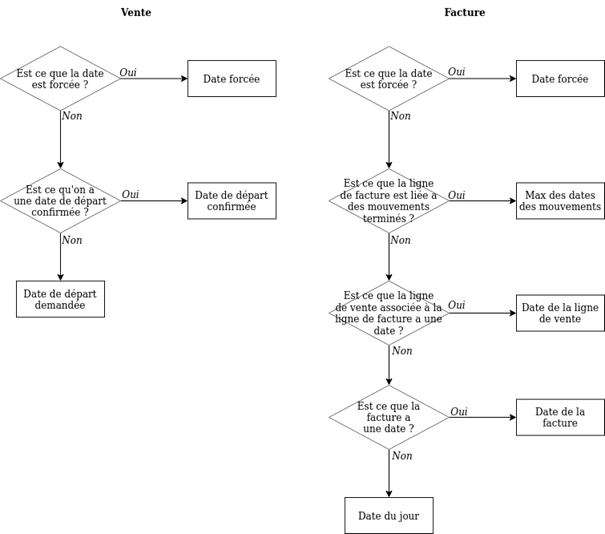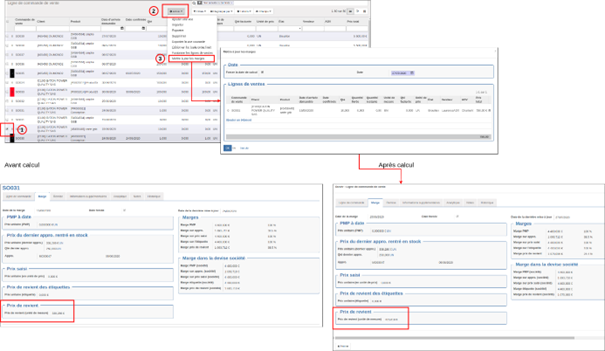Marges
Le module complémentaire Marge sur ventes permet de calculer la marge générée à partir d'une vente.
Le calcul de marge se fait à la ligne pour fournir la marge par produit au niveau des ventes. Un nouvel onglet indique les marges calculées selon différentes méthodes (PMP, prix du dernier approvisionnement, prix saisi ou prix de revient), dans la devise de la société ou de la vente, et également en pourcentage.
La documentation décrit uniquement la vue des lignes de ventes, car l'interface est la même dans les lignes de factures.
Ajouts du module
Le module ajoute :
- Un onglet « Marge » dans les lignes de commande de vente et dans les lignes de factures de vente : celui-ci indique toutes les informations liées aux marges et à leur calcul ;
- Une action « Mettre à jour les marges » dans le nouvel onglet « Marge » pour recalculer les marges ;
- 2 actions planifiées "Update margin" : une pour mettre à jour les marges dans les ventes et l'autres dans les factures. Il est possible de passer un argument dans l'action pour déterminer la période de recalcule (mois, mois + mois-1, mois + mois-1 + mois-2, ...).
- Un cadre Marge globale dans les commandes de ventes et dans les factures de vente, pour déterminer la marge à retenir dans les analyses ;
- Un sous-menu Marge dans le menu Ventes>Analyses, qui liste toutes les marges calculées dans les commandes de ventes.
- Un champ Type de marge dans les paramètres des ventes : Vente > Configuration > Paramètres. Ce champ permet de définir le facteur de division dans le calcul du pourcentage de marge.
- Prix de vente : la marge est alors égale à (Prix de vente - Prix de revient) / Prix de vente
- Prix de revient : la marge est alors égale à (Prix de vente - Prix de revient) / Prix de revient
Onglet Marge
- La Date de la marge, qui se complète automatiquement. Au départ de la date de création de la commande. Le champ se mettra ensuite à jour à la date de confirmation de la facture. Ce champ est important : il détermine les opérations (réception, ...) qui sont prises en compte lors du calcul des différents prix ;
- Le champ Date forcée permet d'identifier si la date de la marge a été modifiée pour un recalcul. La date peut être modifiée de 2 manières :
- Manuellement
- Par l'action Mettre à jour les marges présente dans le menu d'action (formulaire ou liste) permet en effet de recalculer les marges et de modifier la date de calcul si nécessaire.
- La Date de la dernière mise à jour, c'est-à-dire du dernier recalcul. Cette date est indicative : tous les flux (réceptions, production, ...) postérieurs à la date de la marge seront exclus.
Le cadre Valorisation à date remonte le prix unitaire valorisé selon la méthode qui aura été définie dans la fiche du produit.
Le cadre Prix du dernier appro. rentré en stock indique le prix réel de fabrication ou le prix d'achat du dernier approvisionnement. La quantité du dernier approvisionnement est également remontée pour faire le lien avec le prix indiqué. En effet, les quantités peuvent jouer sur le prix unitaire, par exemple s'il y a un référencement fournisseur, ou si les prix ont évolué entre temps.
Le cadre Prix Saisi contient un champ prévu pour renseigner manuellement le coût de fabrication ou d'achat d'un produit. Si le responsable de la vente s'engage sur une marge, il peut indiquer ici le prix de revient cible. Ce champ peut aussi permettre d'indiquer un prix calculé à l'extérieur du système.
Le cadre Prix de revient indique le prix de revient du produit :
- Si le produit est fabriqué, il s'agit du prix de revient indiqué dans la fiche produit (onglet Production) ;
- Si le produit est acheté, il s'agit du prix d'achat indiqué dans la fiche produit (onglet Achat).
Le cadre Prix de revient des étiquettes n'est utile que si le produit est suivi par des étiquettes. Dans cas, grâce à la traçabilité, il est possible de connaître plus précisément les coûts. On parle de marge par lots car on connait le coût de revient du lot et son prix de vente.
Exploitation des résultats
Les 5 cadres « prix » (partie gauche sur l'image ci-dessus) indiquent différents coûts qui servent au calcul d'autant de marges. On obtient donc 5 marges, dont le nom et l'ordre correspond à ceux des cadres « prix ». Le calcul de chaque marge est :
- Marge [Nom du champ] = (Prix de vente unitaire - Prix unitaire [ du cadre] ) * Quantité de la ligne de vente.
Le système offre cinq méthodes de calcul différentes, mais c'est à l'utilisateur de déterminer ensuite la marge la plus pertinente avec la façon de travailler de l'entreprise. Ce choix s'effectue dans l'onglet « Référence » de la vente.
Synthèse des marges depuis une vente
L'onglet « Référence » des ventes contient un cadre Marge globale (image ci-contre) qui indique la marge globale de la commande.
L'utilisateur définit la base de calcul, c'est-à-dire le prix retenu parmi les 5 proposés dans l'onglet « Marges », avec le bouton  . Open-Prod calcule alors le montant total de la marge comme étant la somme des marges de chaque ligne et le pourcentage global en cliquant sur le bouton
. Open-Prod calcule alors le montant total de la marge comme étant la somme des marges de chaque ligne et le pourcentage global en cliquant sur le bouton  .
.
La méthode de calcul retenue est appliquée à toutes les lignes de la commande : il n'est pas possible de définir une méthode différente par ligne.
Analyses des marges
Les tableaux croisés dynamiques accessibles via les sous-menus Ventes / Analyse / Analyse de produit et Analyse client prennent en charge l'ensemble des champs de l'onglet « Marge » des commandes de vente. Il est donc possible d'analyser les produits et les clients avec ces nouveaux critères.
Exemples :
- marges sur un produit (produits en abscisses avec un filtre sur le produit souhaité) par client (ordonnées) avec un suivi d'étiquettes (marge étiquette en mesure) ;
- marges mensuelles 2019 (Années et Mois en ordonnées + filtre sur l'année en cours) sur un produit (filtre sur un produit) par vendeur (abscisses) en méthode de coût PMP (marge PMP en mesure) ;
- évolution annuelle (années en ordonnées) de la part de marge (marge PMP en mesure) des différentes familles de produits (en ordonnées) dans la marge totale.
Mise à jour des marges
Il peut arriver d'avoir besoin de mettre à jour le calcul des marges ainsi que de changer la date de calcul de la marge.
Exemple : un commercial enregistre une vente sur un nouveau produit fabriqué, mais le prix de revient n'est pas encore établi. Le responsable de la création des nomenclatures crée celle-ci le lendemain.
Il faut donc être en mesure de modifier la date de référence pour le calcul de marge.
L'action de recalcule des marges est disponible à plusieurs endroits :
- Dans les lignes de vente (exemple présenté ci-dessus)
- Dans les lignes de marge (Vente > Analyse > Marge)
- Dans les lignes de facture
Cet assistant regroupe toutes les lignes de ventes qui seront recalculées. Le champ Forcer la date de calcul est à cocher pour que le champ Date apparaisse.
La date qui va être utilisée est définie selon les conditions expliquées dans le schéma ci-contre.
Les calculs basés sur le prix de revient (et prix de revient des étiquettes) ainsi que sur le prix du dernier appro. prennent cette date comme base pour le calcul.
Sur l'exemple ci-dessous, le prix de revient au 15/06/2020 est de 338.296 € alors que le prix de revient au 27/07/2020 est de 415.618 €. Le système remonte le prix de revient calculé par les nomenclature à la date t.